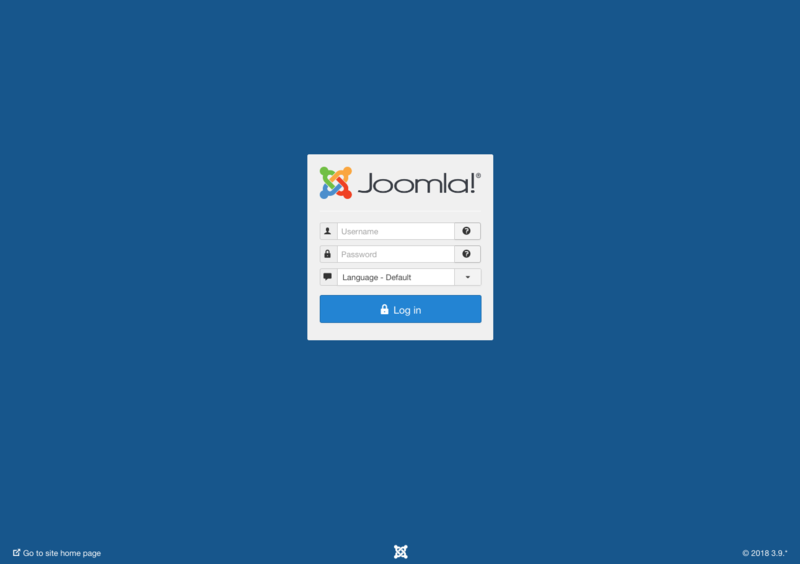Difference between revisions of "Administrator (Application)/pt-br"
From Joomla! Documentation
(Created page with "pt-br") |
(Created page with "Category:Application/pt-brCategory:Glossary/pt-brCategory:Landing Pages/pt-br") |
||
| Line 6: | Line 6: | ||
{{:J3.x:Logging in or out of the Administrator back-end/pt-br}} | {{:J3.x:Logging in or out of the Administrator back-end/pt-br}} | ||
| − | <noinclude>[[Category:Application]][[Category:Glossary]][[Category:Landing Pages]]</noinclude> | + | <noinclude>[[Category:Application/pt-br]][[Category:Glossary/pt-br]][[Category:Landing Pages/pt-br]]</noinclude> |
Revision as of 21:15, 2 August 2015
O aplicativo Administrador também conhecido como Back-end, Painel Administrativo or Painel de Controle é a interface onde os administradores e outras pessoas autorizadas com os privilégios apropriados podem gerenciar um site feito em Joomla. Existem várias tarefas que podem ser feitas através da interface do administrador. Você pode configurar a aparência do site pelo Gerenciador de Temas ou mudar seu visual ao instalar um tema para substituir o tema atual. Também é possível agregar novas extensões such as componentes, idiomas, módulos e plugins. Muitos desses podem ser encontrados no Diretório de Extensões Joomla! (JED).
Acessando e Saindo do Administrador (Aplicativo)
Esta página explica como entrar e sair da interface da administração (comumente chamada de backend) de um site com o Joomla!. Você só pode iniciar sessão na interface da administração se tiver privilégios de administração ou de back-end.
Como iniciar sessão
A interface da administração (aplicação) pode ser acessada anexando a palavra administrador ao localizador uniforme de recursos (URL) do seu site. Por exemplo, se você costuma acessar seu site em:
- https://www.example.com/
→ então vá para https://www.example.com/administrator para acessar o painel da administração
- Digite seu nome de usuário e senha nos campos relevantes. Se necessário, selecione sua linguagem preferida na lista suspensa.
- Agora clique no botão Iniciar sessão e, se você estiver logado com sucesso, você deverá ver a tela do painel de controle da administração semelhante à esta:
Como encerrar sessão
Encerrar a sessão retornaa tela à tela de início de sessão da administração. Se o link para encerrar sessão estiver acinzentado e nada acontecer quando você clicar nele, provavelmente você está em uma tela onde tem algum recurso bloqueado para seu uso exclusivo. Clique no botão para cancelar da barra de ferramentas primeiro para liberar o recurso, depois clique no link encerrar sessão.